win8怎么打开文件夹选项|win8如何找到文件夹选项
发布时间:2018-09-16 20:24:32 浏览数: 小编:yuangao
不同于微软以前的系统,win8系统的文件夹选项藏得很深,一般情况下用户找不到,或者对于新买win8电脑的朋友而言,可能一时找不到文件夹选项在哪儿。Win8系统文件夹选项在哪儿呢,怎么能找到呢,很多用户都觉得麻烦。其实,虽然它藏得深一点,但也很好找,下面就来看看怎么能找到它找吧。
1、点击桌面上的“这台电脑”图标进入这台电脑,在这台电脑的左上角可以看到有计算机、查看等标签;
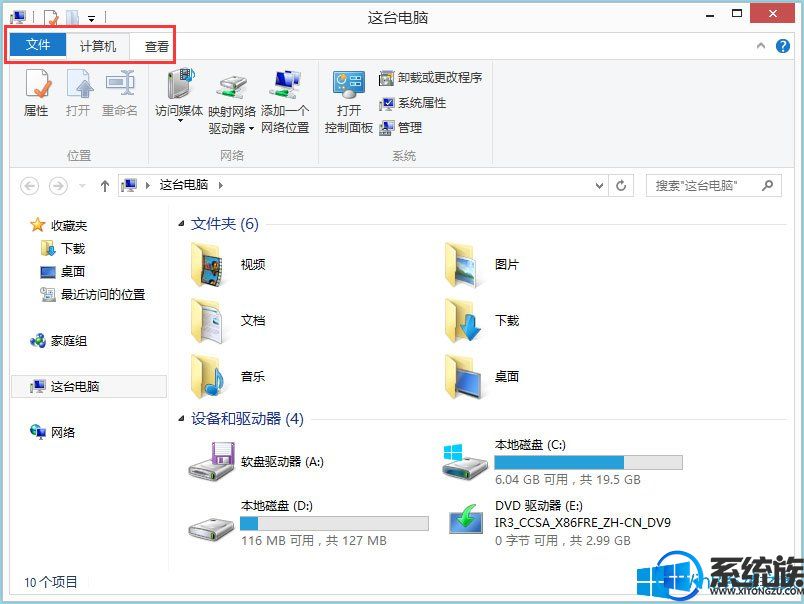
2、点击“查看”标签,在右上角可以看到“选项”,它列出了常用的显示/隐藏菜单方便操作;
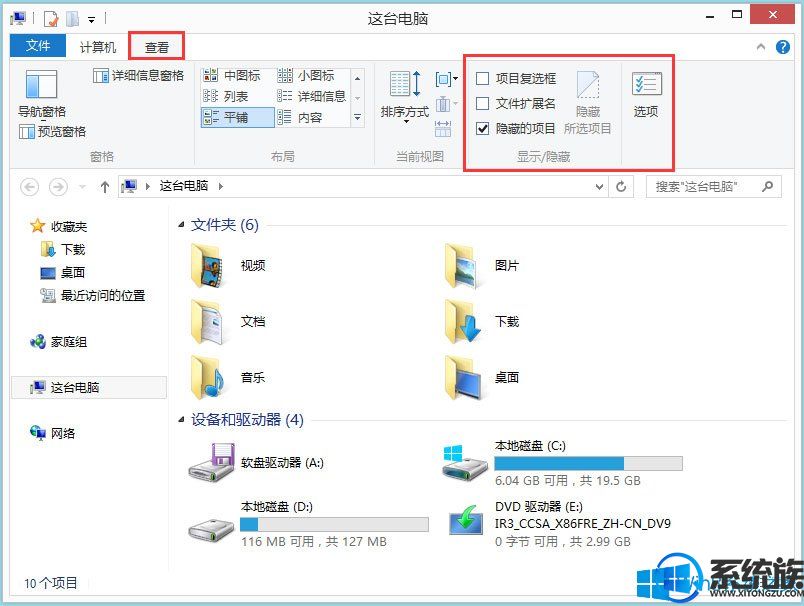
3、点击“选项”就可以进入“文件夹选项”了。
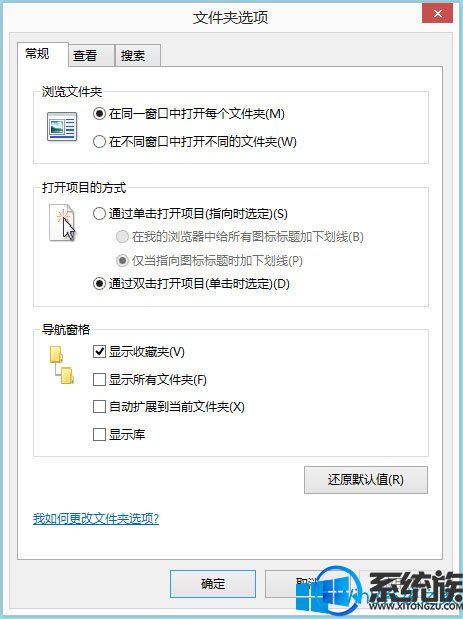
1、点击桌面上的“这台电脑”图标进入这台电脑,在这台电脑的左上角可以看到有计算机、查看等标签;
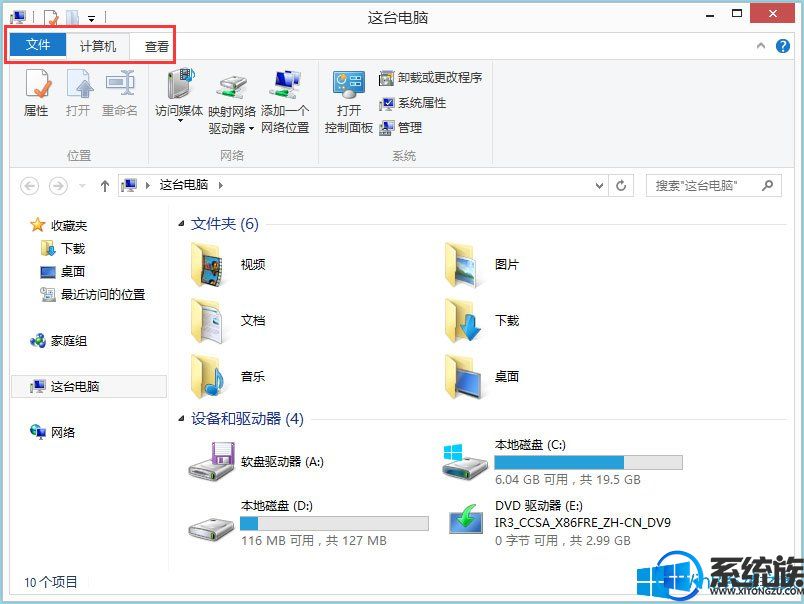
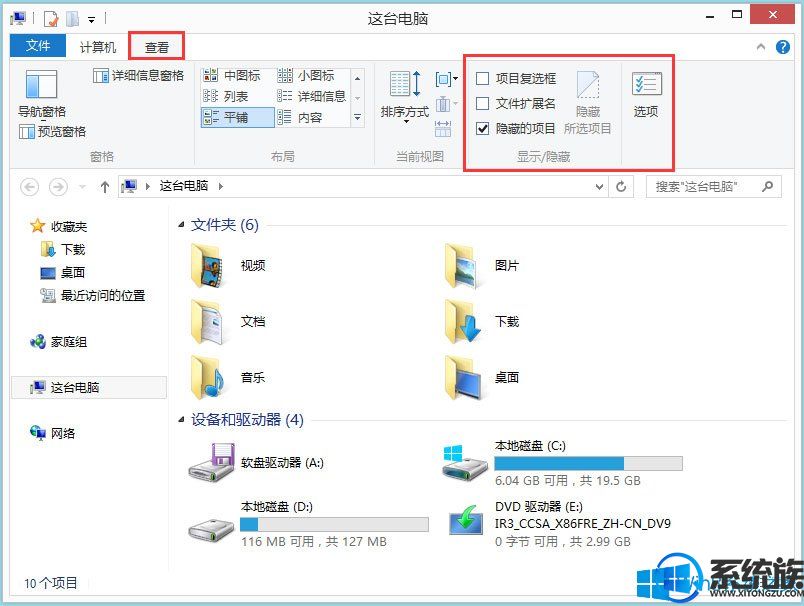
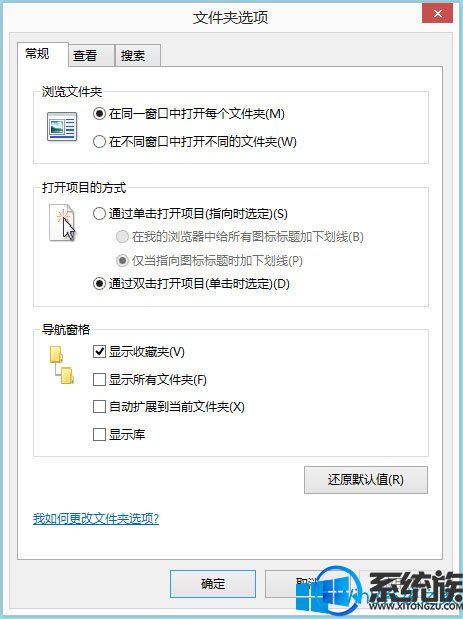
以上就是关于打开win8系统下文件夹选项的方法,怎么样,是不是比想像中的简单,按照以上步骤执行相信你很快就能找到了。



















